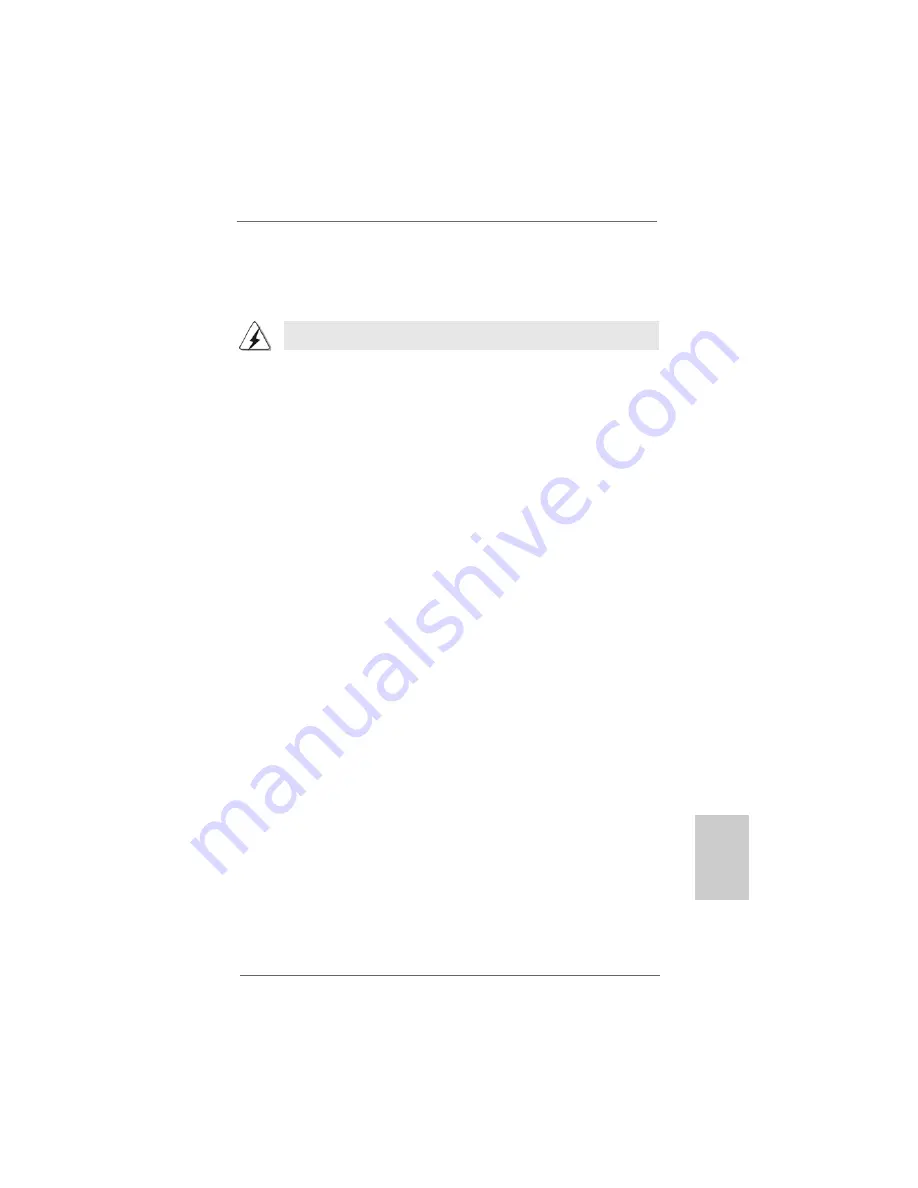
7 9
7 9
7 9
7 9
7 9
ASRock AM2V890-VSTA Motherboard
FranFranFranFranFran
çaisçaisçaisçaisçais
Les procédures d’installation pour Windows
®
Vista
TM
sont sujettes à modification.
2.11
2.11
2.11
2.11
2.11 Installation de Windows
Installation de Windows
Installation de Windows
Installation de Windows
Installation de Windows
®
2000 / Windows
2000 / Windows
2000 / Windows
2000 / Windows
2000 / Windows
®
XP /
XP /
XP /
XP /
XP /
Windows
Windows
Windows
Windows
Windows
®
XP 64-bit / Windows
XP 64-bit / Windows
XP 64-bit / Windows
XP 64-bit / Windows
XP 64-bit / Windows
®
Vista
Vista
Vista
Vista
Vista
TM
TM
TM
TM
TM
avec
avec
avec
avec
avec
fonctions RAID
fonctions RAID
fonctions RAID
fonctions RAID
fonctions RAID
Si vous voulez installer un système d’exploitation Windows
®
2000, Windows
®
XP
ou Windows
®
XP 64-bit avec fonctions RAID sur votre système, veuillez suivre la
procédure ci-dessous.
ETAPE 1 : Créez une disquette pilotes SATA.
A. Insérez le CD de soutien ASRock dans votre lecteur de disque optique
pour démarrer votre système. (N’insérez AUCUNE disquette dans le
lecteur de disquette pour l’instant!)
B. Pendant le POST au début du démarrage du système, appuyez sur la
touche <F11>, et une fenêtre s’affiche pour la sélection des
périphériques de démarrage. Veuillez sélectionner le CD-ROM comme
périphérique de démarrage.
C. Lorsque vous voyez s’afficher sur l’écran le message ”Do you want to
generate Serial ATA driver diskette [Y/N]?” (Voulez-vous générer une
disquette de pilotage Série ATA [Y/N]?), appuyez sur <Y>.
D. Vous voyez alors s’afficher les messages
Please insert a diskette into the floppy drive.,
WARNING! Formatting the floppy diskette will
lose ALL data in it!
Start to format and copy files [Y/N]?
(Insérez une disquette dans le lecteur de disquette.
ATTENTION ! Le formatage de la disquette provoquera
la perte de toutes les données qui s’y trouvent !
Commencer à formater et à copier les fichiers [Y/N].)
Veuillez insérez une disquette dans le lecteur de disquette, et
appuyer sur <Y>.
E. Le système commencera à formater la disquette et copiera les
données des disques durs SATA vers la disquette.
ETAPE 2 : Utilisez “RAID Installation Guide” pour définir la
configuration RAID.
Avant de commencer à configurer la fonction RAID, vous devez
consulter le guide d’installation sur le CD d’assistance pour connaître
la configuration correcte. Veuillez vous reporter à la documentation
qui se trouve sur le CD d’assistance, “Guide d’installation des
disques durs SATA et de configuration RAID, ” qui se trouve dans le
dossier sur le chemin suivant : .. \ RAID Installation Guide
Summary of Contents for AM2V890-VSTA
Page 24: ...2 4 2 4 2 4 2 4 2 4 ASRock AM2V890 VSTA Motherboard ...
Page 25: ...2 5 2 5 2 5 2 5 2 5 ASRock AM2V890 VSTA Motherboard ...
Page 26: ...2 6 2 6 2 6 2 6 2 6 ASRock AM2V890 VSTA Motherboard ...
Page 27: ...2 7 2 7 2 7 2 7 2 7 ASRock AM2V890 VSTA Motherboard ...
Page 28: ...2 8 2 8 2 8 2 8 2 8 ASRock AM2V890 VSTA Motherboard ...
Page 29: ...2 9 2 9 2 9 2 9 2 9 ASRock AM2V890 VSTA Motherboard ...
Page 30: ...3 0 3 0 3 0 3 0 3 0 ASRock AM2V890 VSTA Motherboard DDRII_1 DDRII_2 DDRII_3 DDRII_4 1 2 3 ...
Page 31: ...3 1 3 1 3 1 3 1 3 1 ASRock AM2V890 VSTA Motherboard ...
Page 32: ...3 2 3 2 3 2 3 2 3 2 ASRock AM2V890 VSTA Motherboard J1 J1 ...
Page 33: ...3 3 3 3 3 3 3 3 3 3 ASRock AM2V890 VSTA Motherboard ...
Page 34: ...3 4 3 4 3 4 3 4 3 4 ASRock AM2V890 VSTA Motherboard SATA1 SATA2 ...
Page 35: ...3 5 3 5 3 5 3 5 3 5 ASRock AM2V890 VSTA Motherboard CD1 ...
Page 36: ...3 6 3 6 3 6 3 6 3 6 ASRock AM2V890 VSTA Motherboard ...
Page 37: ...3 7 3 7 3 7 3 7 3 7 ASRock AM2V890 VSTA Motherboard C B A ...
Page 38: ...3 8 3 8 3 8 3 8 3 8 ASRock AM2V890 VSTA Motherboard ...
Page 39: ...3 9 3 9 3 9 3 9 3 9 ASRock AM2V890 VSTA Motherboard ...
Page 40: ...4 0 4 0 4 0 4 0 4 0 ASRock AM2V890 VSTA Motherboard ...
Page 41: ...4 1 4 1 4 1 4 1 4 1 ASRock AM2V890 VSTA Motherboard ...
Page 125: ...125 125 125 125 125 ASRock AM2V890 VSTA Motherboard ...
Page 126: ......
Page 127: ......
Page 128: ......















































